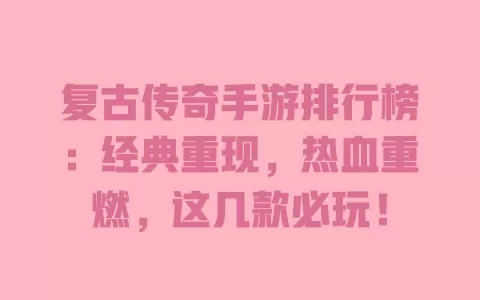Windows系统Maven安装详细步骤
下载Maven安装包
将下载的压缩包保存到C:Program Files目录下,方便统一管理开发工具。如果下载速度慢,可以尝试使用国内镜像站点。
解压安装包
解压完成后检查bin目录下是否有mvn.cmd文件,这是Maven的核心执行文件。如果解压过程报错,可能是下载文件损坏,需要重新下载。
配置系统环境变量
设置MAVEN_HOME变量
这个步骤是关键,很多安装问题都源于此变量设置错误。注意路径不要包含中文或特殊字符,也不要有多余的空格。
配置Path变量
| 变量名 | 变量值示例 | 作用 |
|---|---|---|
| MAVEN_HOME | C:Program Filesmaven | 指定Maven安装根目录 |
| Path | %MAVEN_HOME%bin | 让系统识别mvn命令 |
验证安装结果
检查Maven版本
mvn -vApache Maven 3.8.6mvn archetype:generate -DgroupId=com.mycompany.app -DartifactId=my-app -DarchetypeArtifactId=maven-archetype-quickstart -DinteractiveMode=falseMaven home: C:Program Filesmaven
Java version: 1.8.0_301
如果提示"mvn不是内部或外部命令",说明环境变量配置有误。常见错误包括Path变量中路径格式错误,或者忘记点击"确定"保存设置。
测试Maven项目
创建一个临时目录 在目录中运行: mvn package进入生成的my-app目录运行: 这个测试会下载Maven中央仓库的依赖包,可能需要几分钟时间。观察控制台输出,确保没有红色错误信息。第一次运行会下载大量依赖,这是正常现象。
配置本地仓库和镜像
修改settings.xml
找到Maven安装目录下的conf/settings.xml 复制到C:Users你的用户名.m2目录下 修改以下配置:
xmlC:/maven_repo
本地仓库路径 不要放在系统盘,可以选择容量较大的磁盘分区。大小通常在5-10GB之间,具体取决于项目数量。
添加阿里云镜像
在settings.xml的部分添加:
xml
aliyunmaven
阿里云公共仓库
https://maven.aliyun.com/repository/public
central
国内开发者强烈 配置镜像,可以显著提升依赖下载速度。阿里云镜像同步频率高,基本能满足日常开发需求。如果公司有私有仓库,可以在此处添加公司内部镜像配置。
常见问题解决方案
环境变量不生效
检查Path变量中的路径是否正确
确保使用的是"系统变量"而不是"用户变量"
重启命令提示符窗口
尝试重启电脑
有时候即使配置正确,也需要重启才能使环境变量生效。特别是从旧版本升级时,可能需要完全删除旧版本才能正常工作。
依赖下载失败
检查网络连接是否正常
确认settings.xml中的镜像配置正确
尝试删除本地仓库中对应的依赖目录重新下载
检查公司网络是否有特殊限制
依赖下载问题90%以上都是网络原因导致。可以尝试ping repo.maven.apache.org测试连通性,或者使用
mvn -X参数查看详细错误信息。Maven本质上是一个Java应用程序,所以必须依赖JDK才能运行。如果你电脑上还没装JDK, 直接安装JDK 1.8或者最新的LTS版本,这样既能保证兼容性又能获得最新的功能支持。从实际使用来看,JDK 1.8-17这几个版本都能完美支持Maven 3.8.x的日常使用,但要注意JDK 18及以上版本可能需要额外配置。
装好JDK后千万别忘了验证环境,打开cmd输入java -version和javac -version两个命令,确保都能正确显示版本号。有时候系统里可能装了多个JDK版本,这时候要特别注意环境变量配置是否正确指向了你想要使用的那个版本。如果这两个命令有一个报错,Maven肯定就跑不起来,这时候就得重新检查JDK安装和环境变量设置了。
常见问题解答
为什么配置完环境变量后仍然提示”mvn不是内部或外部命令”?
这通常是因为环境变量配置未生效导致的。首先检查Path变量中是否包含%MAVEN_HOME%bin路径,然后确认所有配置窗口都已点击”确定”保存。如果问题依旧,尝试重启命令提示符窗口或直接重启电脑。 确保在系统变量而非用户变量中配置了MAVEN_HOME。
Maven安装后第一次运行特别慢是什么原因?
首次运行Maven时会从中央仓库下载所有必要的依赖包,这个过程可能需要几分钟到十几分钟不等。 在settings.xml中配置阿里云等国内镜像仓库,可以显著提升下载速度。同时检查网络连接是否正常,公司网络可能需要配置代理。
如何修改Maven的本地仓库位置?
找到Maven安装目录下的conf/settings.xml文件,搜索标签,修改其中的路径为你想要的目录即可。例如:D:/maven_repo。 选择空间较大的磁盘分区,避免使用包含中文或空格的路径。
安装Maven需要先安装JDK吗?需要什么版本?
是的,Maven运行需要JDK支持。 安装JDK 1.8或更高版本,目前Maven 3.8.x支持JDK 1.7-16的运行环境。安装完成后通过java -version和javac -version命令确认JDK安装正确,这是Maven正常运行的前提条件。
为什么Maven项目中的依赖下载总是失败?
依赖下载失败通常有几种原因:1) 网络问题,检查是否能正常访问中央仓库;2) settings.xml配置错误,特别是镜像配置;3) 本地仓库中已有损坏的依赖包,可以尝试删除对应目录重新下载;4) 依赖坐标写错,检查pom.xml中的groupId、artifactId和version是否正确。